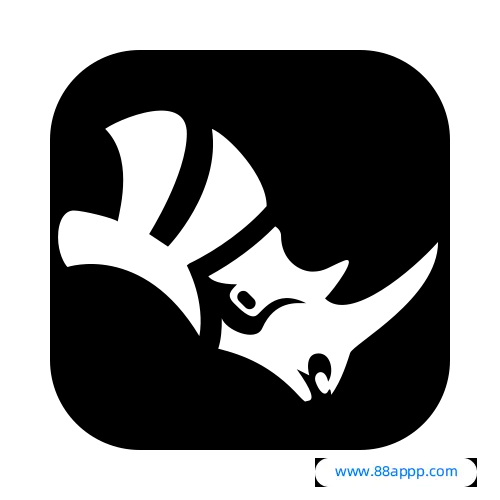安装步骤:

2.按Win+R——输入cmd
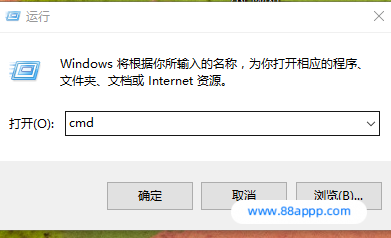
3.输入 ipconfig/all 按回车
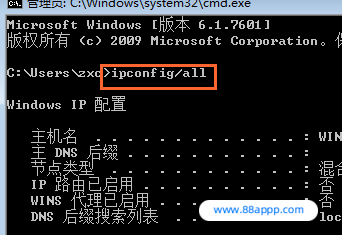
4.找到主机名,选中并按右键(即复制)
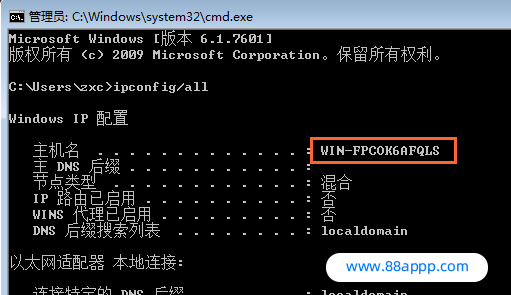
5.在crack文件夹中右键以记事本形式打开license.lic文件
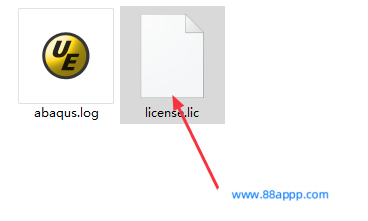
6.将PCname替换为刚才复制的主机名,保存并关闭文件备用
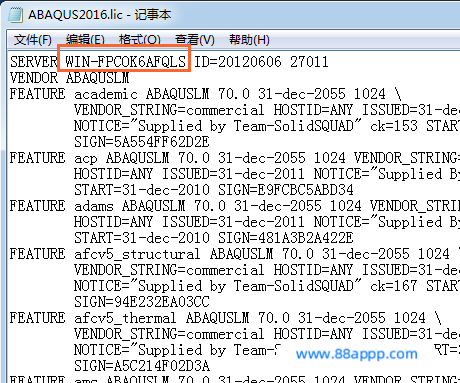
7.右键我的电脑,选择属性,在打开的窗口选择高级系统设置,在窗口下方找到环境变量,在系统变量中点击新建变量,在变量名中输入
LM_LICENSE_FILE 在变量值中输入27011@主机名,点击确定
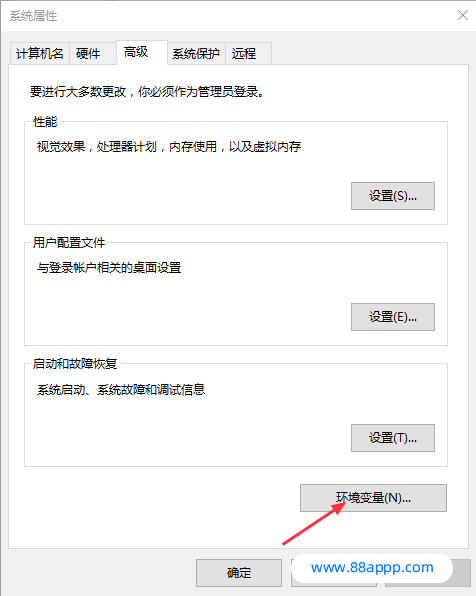
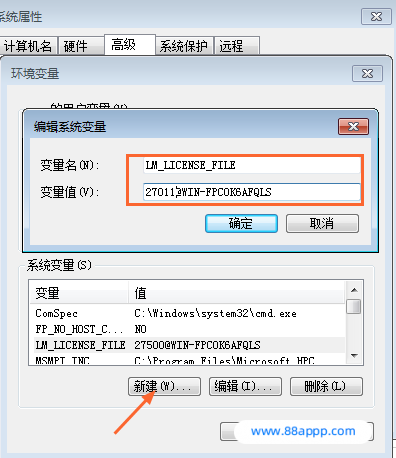
8.选择以下目录,点击setup.exe
ABAQUS 2016\SIMULIA 2016 Software&Licensing\SIMULIA_FLEXNet\Windows64\1
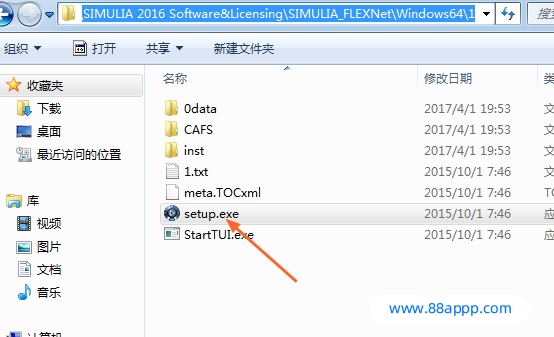
9.点击下一步
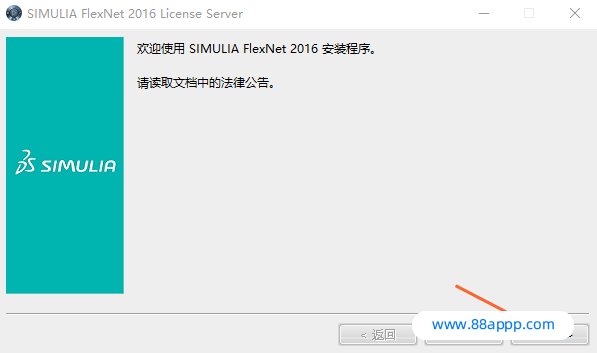
10.选择安装许可证文件的路径,点击下一步
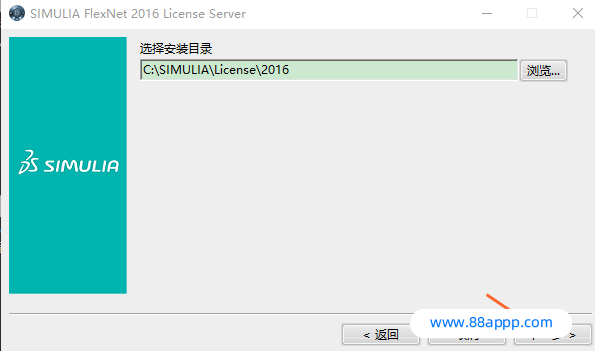
11.选中复选框,点击下一步
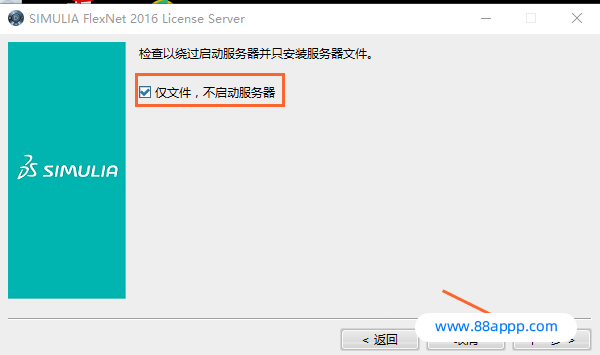
12.点击安装。
13.将刚才crack里的两个文件复制到刚才安装许可证的文件夹(默认为C:\SIMULIA\License\2016\win_b64\code\bin)
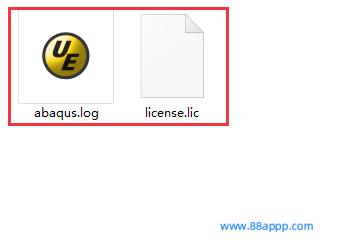
14.打开许可证文件夹下的lmtools.exe
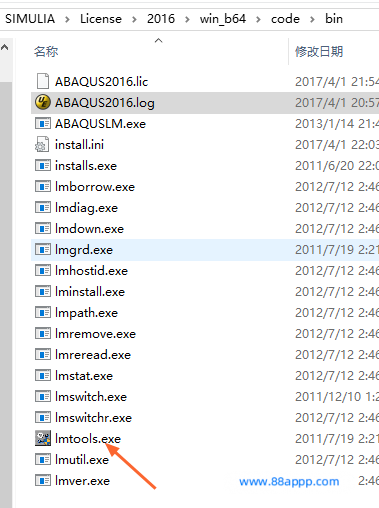
15.在Config Services中点击Browse,选择C:\SIMULIA\License\2016\win_b64\code\bin里的lmgrd.exe、abaqus.lic和abaqus.log三个文件,点击Save Services
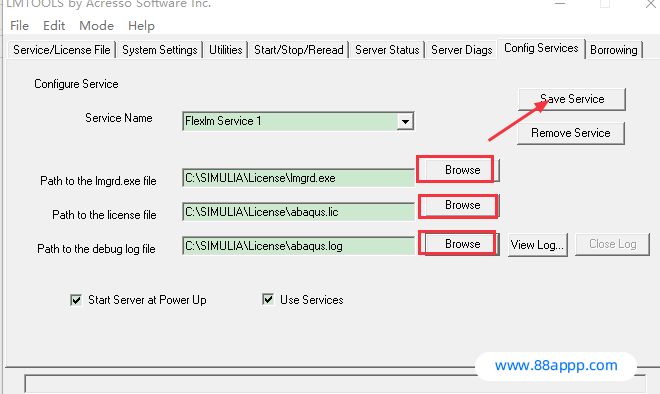
16.在Start/Stop/Reread中点击Start Server,在下方显示Server Start Successful,关闭窗口
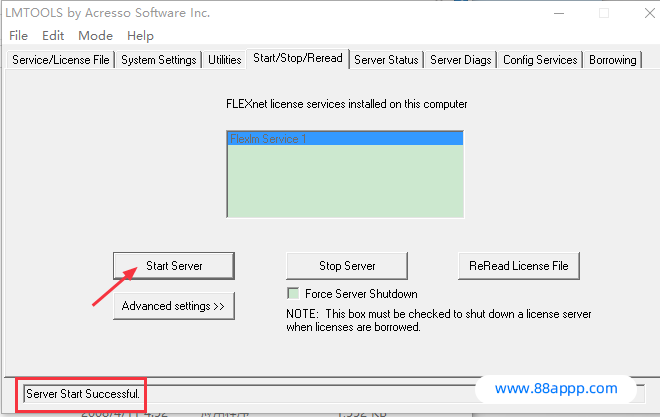
17.打开ABAQUS 2016\SIMULIA 2016 Software&Licensing\3DEXPERIENCE_AbaqusSolver\Windows64\1目录下的install.exe
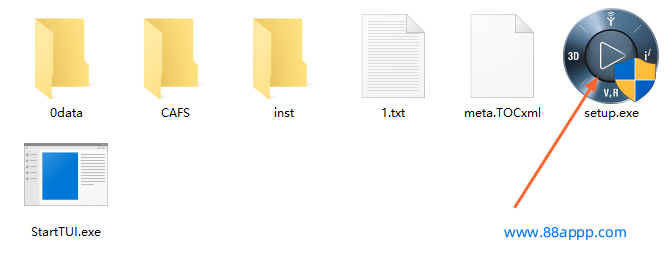
18.点击下一步
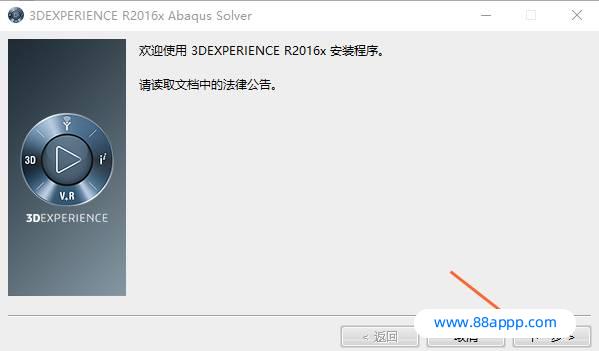
19.选择安装路径默认为C:\Program Files\Dassault Systemes\SimulationServices\V6R2016x(建议安装在除C盘以外的磁盘中,可在D盘新建一个文件夹D:\Program Files\Dassault Systemes\SimulationServices\V6R2016x),点击下一步
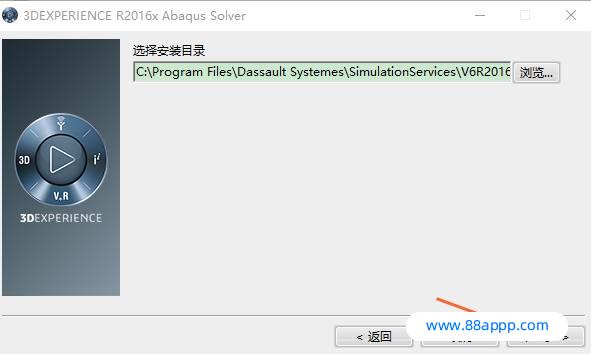
20.点击下一步
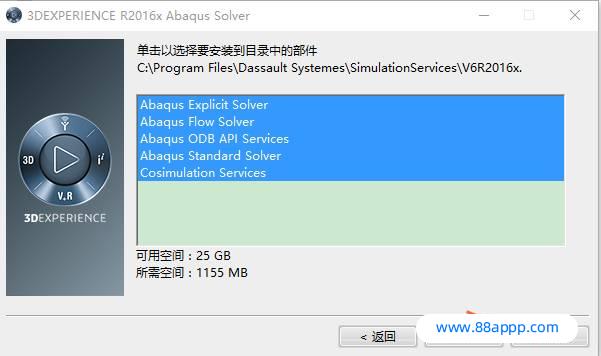
21.点击安装
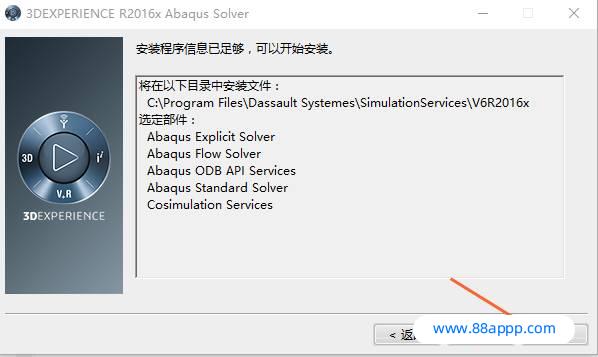
23.安装完后,打开ABAQUS 2016\SIMULIA 2016 Software&Licensing\CAA_3DEXPERIENCE_AbaqusSolver\Windows64\1文件夹下的setup.exe
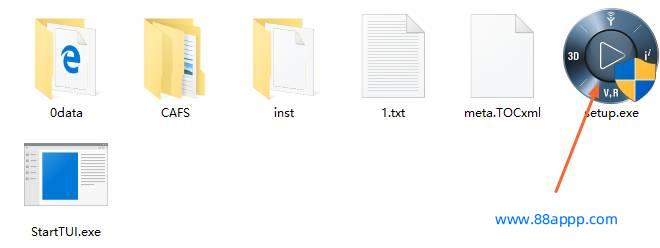 24.点击下一步
24.点击下一步
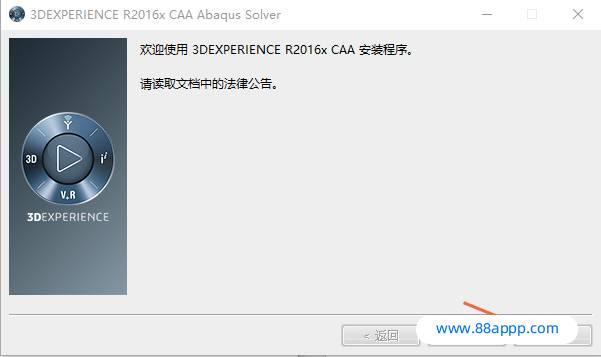
25.选择安装路径。默认为C:\Program Files\Dassault Systemes\SimulationServices\V6R2016x(建议安装在除C盘以外的磁盘中,可在D盘新建一个文件夹D:\Program Files\Dassault Systemes\SimulationServices\V6R2016x),点击下一步
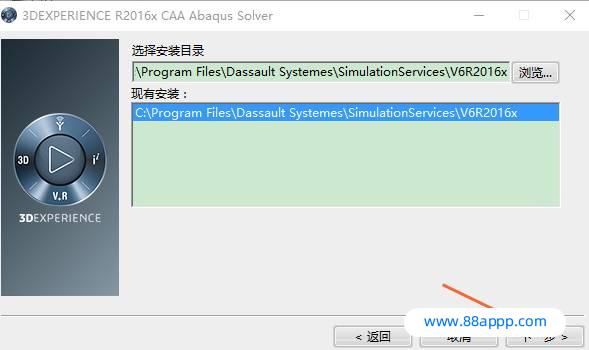
26.点击下一步
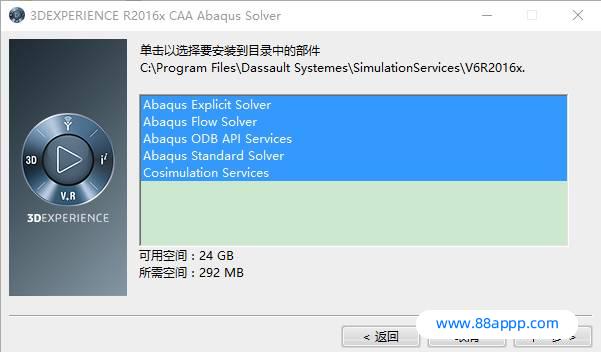
27.点击安装
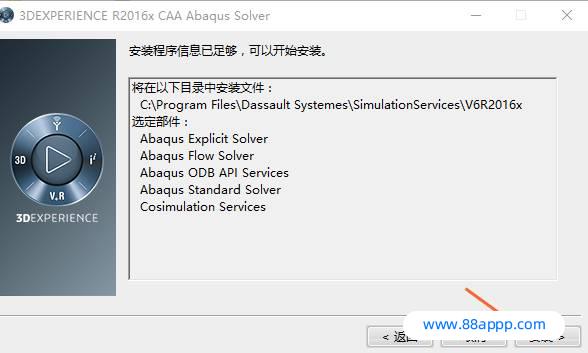 28.安装完成后,打开ABAQUS 2016\SIMULIA 2016 Software&Licensing\SIMULIA_Abaqus_CAE\Windows64\1文件夹下的setup.exe文件
28.安装完成后,打开ABAQUS 2016\SIMULIA 2016 Software&Licensing\SIMULIA_Abaqus_CAE\Windows64\1文件夹下的setup.exe文件
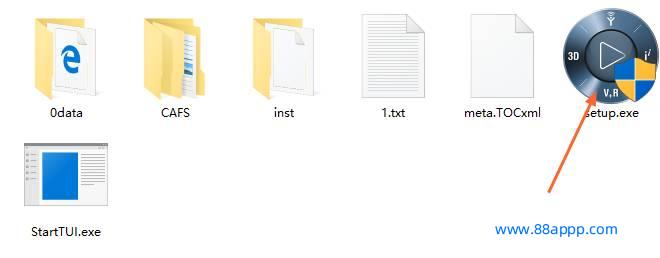
29.点击下一步
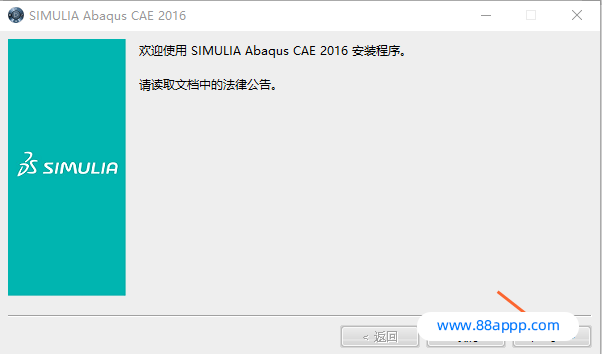
30.选择安装路径。默认为C:\SIMULIA\CAE\2016(建议安装在除C盘以外的磁盘中,可在D盘新建一个文件夹D:\SIMULIA\CAE\2016),点击下一步
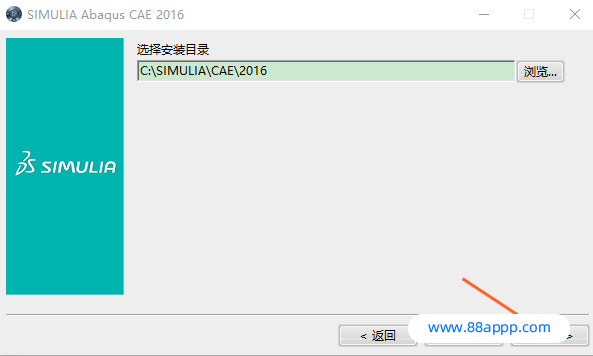
31.选择文件夹C:\Program Files\Dassault Systemes\SimulationServices\V6R2016x,点击下一步
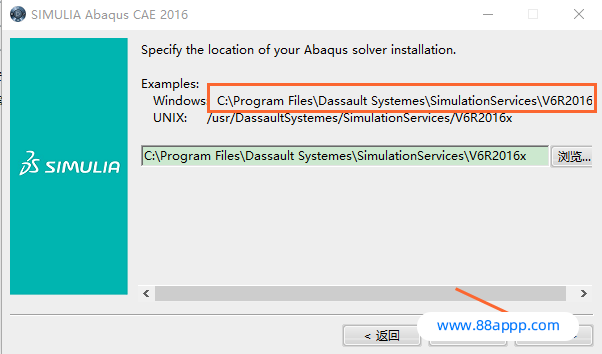
32.选择安装路径。默认为C:\SIMULIA\Commands(建议安装在除C盘以外的磁盘中,可在D盘新建一个文件夹D:\SIMULIA\Commands)点击下一步
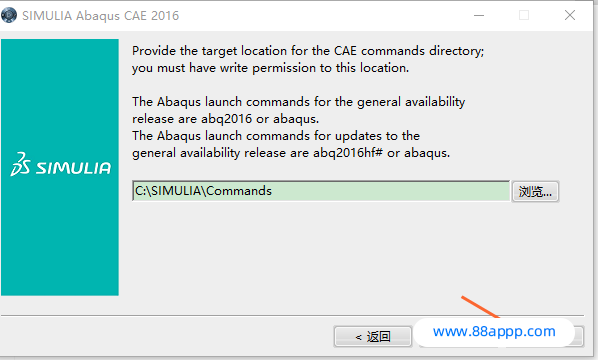
33.选择第一个,下面填写27011@主机名,点击下一步
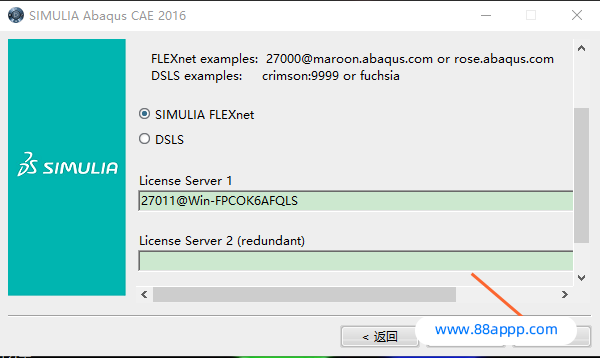
34.点击下一步
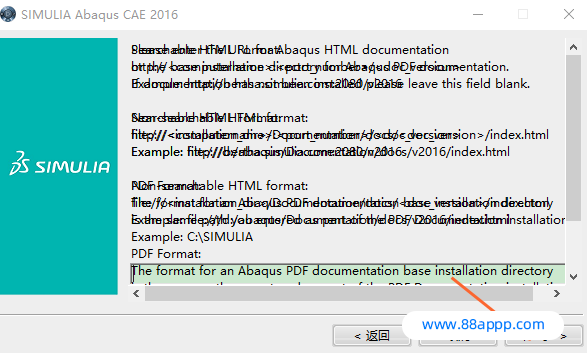
35.选择安装路径。默认为C:\temp(建议安装在除C盘以外的磁盘上,可在D盘新建文件夹D:\temp),点击下一步
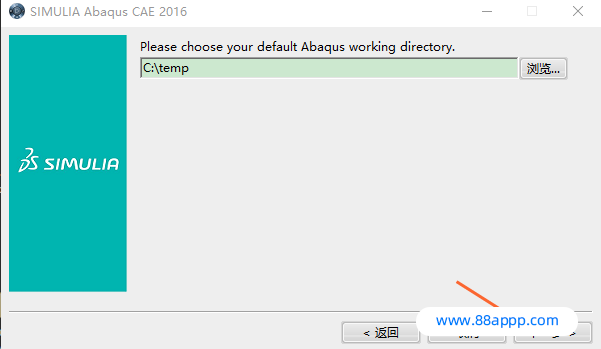
36.点击安装
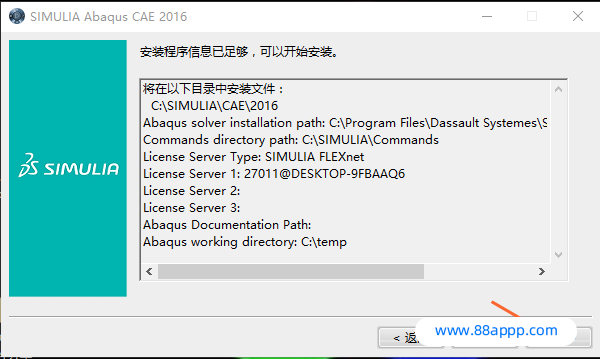
37.打开Abaqus CAE
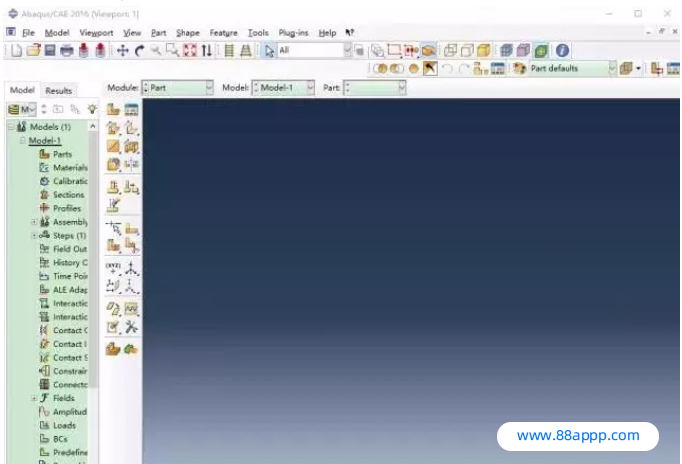
下载信息
该资源需登录后下载
去登录